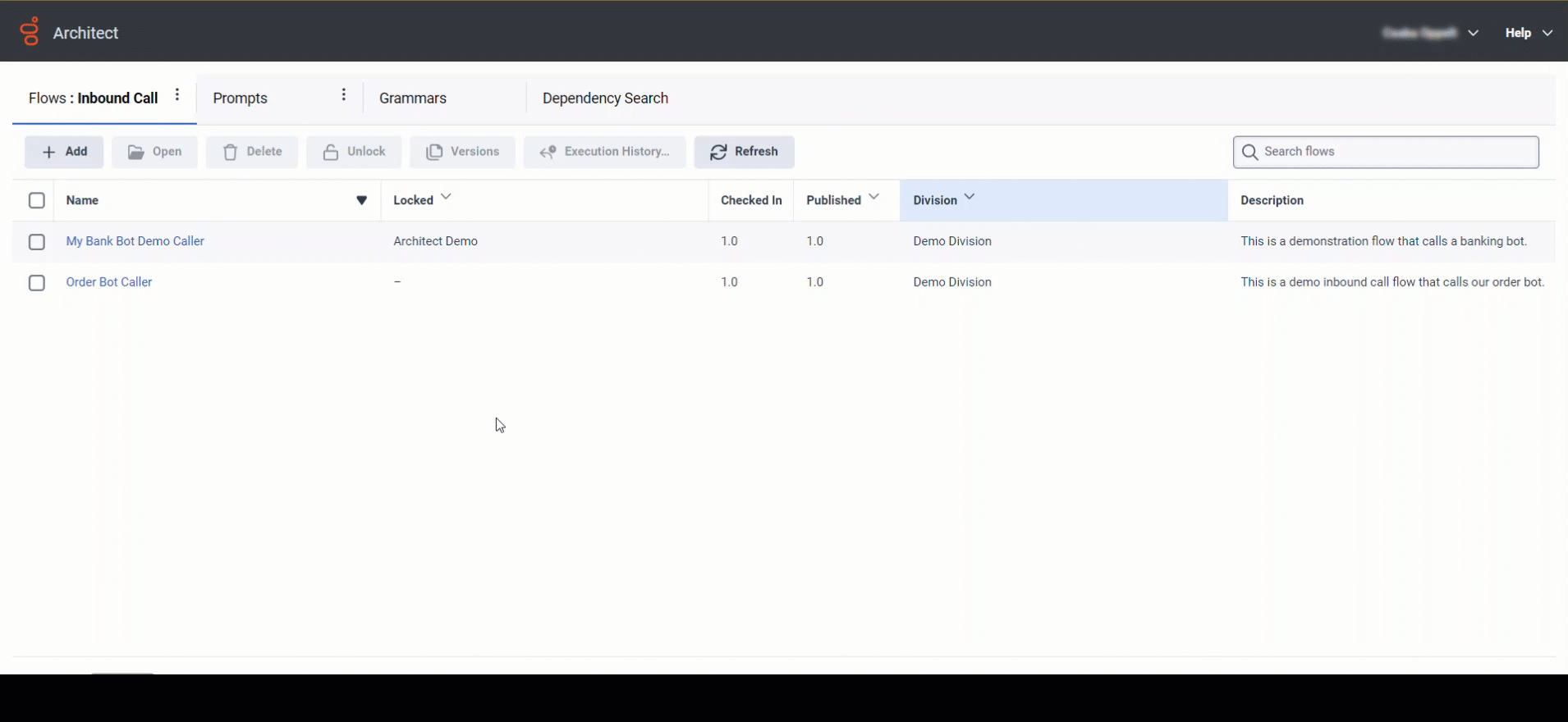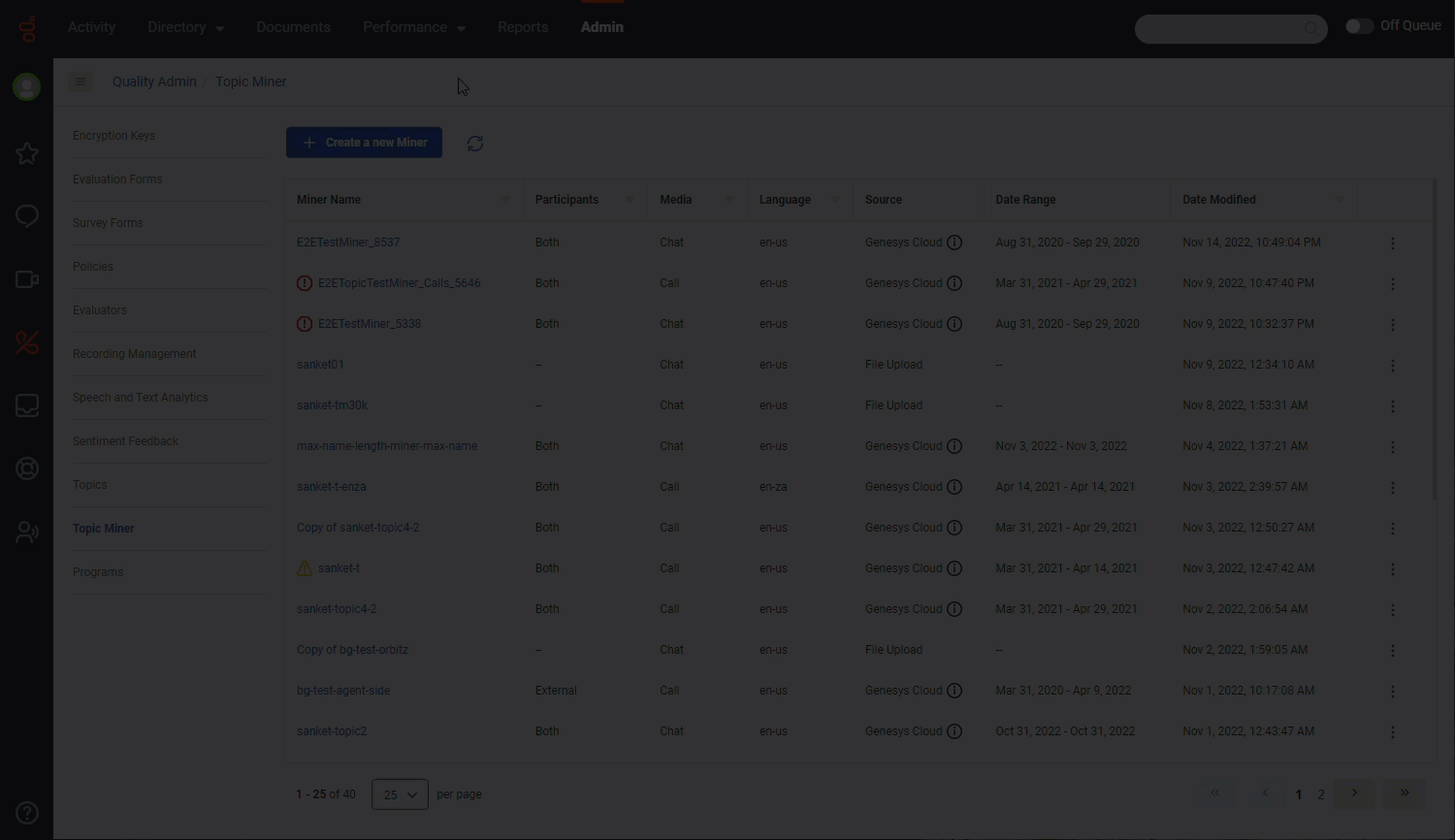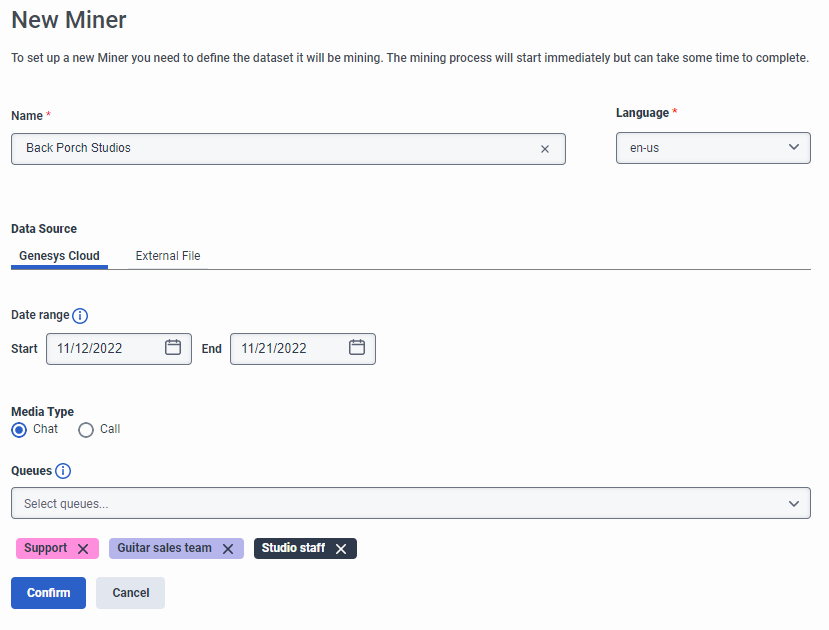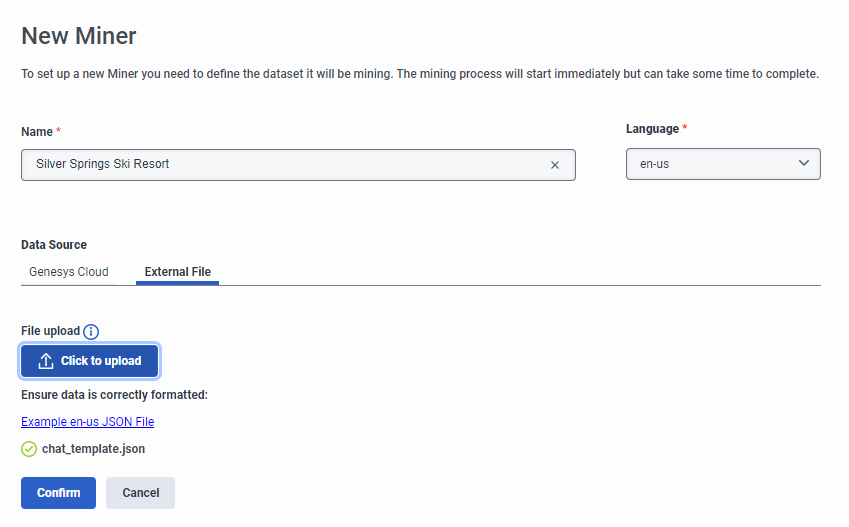Einen neuen Miner hinzufügen
In Bots beschreiben Intents ein Ziel oder eine Aufgabe, die ein Nutzer erledigen möchte, z. B. die Verfolgung seines Pakets oder die Buchung eines Taxis. Ein Benutzer interagiert mit einem Bot, um seine Absicht zu klären.
Intent Miner durchsucht einen historischen Satz von Aufzeichnungsdaten, insbesondere Chat- oder Sprachtranskripte, zwischen Agenten und Kunden für einen bestimmten Zeitraum. Als Nächstes werden die wichtigsten Absichten und die diese Absichten umgebenden Analysen extrahiert. Schließlich wird eine Liste von Äußerungen zurückgegeben, die das System mit dieser Absicht assoziiert, damit sie in eine Bot-Konfiguration importiert werden können.
Wenn Sie einen neuen Intent Miner erstellen, wählen Sie den Datumsbereich für Konversationen aus, den der Miner in die Suche einbeziehen soll. Der Miner holt alle Unterhaltungen, die innerhalb des Datumsbereichs stattfinden, und leitet daraus die vorherrschenden Absichten ab, die vorhanden sind. Dann anonymisiert der Miner die Äußerungen der Kunden, berechnet Analysen und ordnet die Äußerungen den Absichten zu, bevor er die Ergebnisse an Sie zurückgibt.
Wenn Sie für eine neue Mining-Sitzung das Mining von Intents auswählen, erscheint in der Kachel ein Fortschrittsbalken, der den aktuellen Mining-Status anzeigt. Die Anzahl der gesammelten Konversationen kann sich auf die Dauer des Mining-Prozesses auswirken. Abhängig von der Datenquelle und der Medienzeit kann das Mining der maximalen Anzahl von Gesprächen bis zu 24 Stunden dauern. Die meiste Zeit wird damit verbracht, die Gesprächsprotokolle abzurufen. Nach Abschluss des Vorgangs enthält der Miner eine Liste der verarbeiteten Intents. Nun können Sie Äußerungen für die gesammelten Absichten auswählen.
| Status | Beschreibung |
|---|---|
| Gespräche abrufen | Das System importiert Konversationen innerhalb des angegebenen Datumsbereichs. |
| Bergbau-Absichten | Je nachdem, welche Mining-Sitzung Sie wählen, sucht das System nach Intents in Gesprächen innerhalb des angegebenen Datumsbereichs. |
| Maskierung von Äußerungen | Das System ist dabei, personenbezogene Daten zu schwärzen. Zum Beispiel Kundennamen oder Kontoinformationen. |
| Analytische Datenverarbeitung | Das System berechnet die Absichtsanalyse. |
| Abgeschlossener Bergbau | Das System hat erfolgreich die entsprechende Anzahl von Absichten ermittelt, und Sie können nun damit beginnen, die Absichten und Äußerungen anzupassen. |
| Fehler beim Abrufen | Beim Abrufen der Konversation ist ein Fehler aufgetreten. Das System hat zum Beispiel keine Gespräche im angegebenen Datumsbereich gefunden. Oder die Mindestanzahl von 50 Gesprächen wurde nicht erreicht, oder die Mindestanzahl von 40 gültigen oder nicht leeren Gesprächen wurde nicht erreicht. Um Details zum Fehler anzuzeigen, bewegen Sie den Mauszeiger über den Status "Abruffehler". |
| Bergbaufehler | Beim Mining von Intents ist ein Fehler aufgetreten. So wurde zum Beispiel die Mindestzahl von 20 gültigen absichtsbetonten Äußerungen nicht in allen Gesprächen erreicht. |
| Maskierungsfehler | Bei der Anonymisierung von Äußerungen ist ein Fehler aufgetreten. In der Regel wird das Problem durch einen Neustart des Mining-Prozesses behoben. |
Einen neuen Intent Miner erstellen
Sie können direkt aus einem Genesys Dialog Engine Bot Flow oder Genesys Digital Bot Flow in Architect auf den Intent Miner zugreifen. Weitere Informationen finden Sie unter Zugriff auf den Intent Miner. Sie können auch einen neuen Intent Miner erstellen, indem Sie eine .json-Datei aus einer externen Quelle importieren.
Um einen neuen Intent Miner aus einem Genesys Dialog Engine Bot Flow oder einem Genesys Digital Bot Flow zu erstellen, führen Sie die folgenden Schritte aus:
- Öffnen Sie in Architect einen neuen oder bestehenden Architect bot flow oder digital bot flow.
- Klicken Sie unter Einblicke und Optimierungen auf Intent Miner.
- Klicken Sie auf Erstellen Sie einen neuen Bergmann. Die Seite Neuer Bergmann wird geöffnet.
- Fügen Sie unter Nameeinen beschreibenden Namen für den Bergmann hinzu.
- Klicken Sie auf die Liste Sprache und wählen Sie die Sprache aus, in der die Intents erfasst werden sollen. Hinweis: Derzeit unterstützt das Intent Mining die folgenden Dialekte: en-AU, en-GB, en-IN, en-US, en-ZA, es-ES, es-US, fr-CA, fr-FR, und de-DE.
- Führen Sie die folgenden Schritte aus, um Daten aus der Genesys Cloud abzurufen:
- Klicken Sie unter Datenquelle auf Genesys Cloud.
- Unter Data Range können Sie mit den Kalendern den Datumsbereich auswählen, in dem der Miner die Gespräche zwischen dem Agenten und dem Kunden erfasst. Hinweis: Die Gesprächsgrenze liegt bei 30.000.
- Wählen Sie unter Medientyp, Chat, Anruf oder Nachricht Mitschriften.
- Klicken Sie auf die Liste Warteschlangen und wählen Sie bis zu fünf Warteschlangen aus, aus denen Sie Transkripte abrufen möchten. Hinweis: Wenn Sie keine Warteschlangen angeben, wählt das System standardmäßig alle Warteschlangen aus.
- Um eine Datei aus einer anderen Quelle hochzuladen, führen Sie folgende Schritte aus:
- Klicken Sie unter Datenquelle auf Externe Datei.
- Unter Datei-Uploadklicken Sie auf Klicken Sie zum Hochladen auf
- Wählen Sie die Quelle der JSON-Datei aus und laden Sie sie hoch.
Hinweis: Um Konversationsdaten aus einer vorformatierten Vorlage herunterzuladen und zu formatieren, klicken Sie auf Beispiel en-us JSON file oder download this example.
- Klicken Sie auf Bestätigen Sie.
Der Abbauprozess beginnt und die Spalte Abbaustatus informiert Sie über den Fortschritt. Wenn ein Fehler auftritt, können Sie die Sitzung öffnen, den Fehler überprüfen und beheben und dann die Sitzung neu starten.